कुछ डिस्कॉर्ड उपयोगकर्ताओं ने बताया कि कुछ धाराएँ उनके लिए पिछड़ गई हैं। यह समस्या धीमे इंटरनेट के कारण हो सकती है, लेकिन उस स्थिति में, स्ट्रीम कुछ उपयोगकर्ताओं के लिए पिछड़ जाएगी, उनमें से एक बड़े हिस्से के लिए नहीं। के बाद से कलह धारा दर्शकों के लिए पिछड़ रही है , हमें समस्या को हल करने के लिए एप्लिकेशन को बदलने की आवश्यकता है।
कैसे एक कड़ी में एक स्क्रीनशॉट बनाने के लिए

मेरी डिस्कॉर्ड स्ट्रीम सभी के लिए पिछड़ क्यों रही है?
यदि आवेदन को कोई प्रशासनिक विशेषाधिकार नहीं दिए गए हैं तो विवाद पिछड़ जाएगा। इसके अलावा, कुछ सेवाओं और सुविधाओं को सक्षम और अक्षम करके होस्ट को अपने आवेदन में कुछ बदलाव करने की आवश्यकता है।
डिस्कॉर्ड स्ट्रीम दर्शकों के लिए पिछड़ रही है लेकिन इंटरनेट ठीक है
यदि अच्छा इंटरनेट होने के बावजूद डिस्कॉर्ड स्ट्रीम दर्शकों के लिए पिछड़ रही है, तो यहां अन्य चीजें हैं जिन पर आपको ध्यान देने की आवश्यकता है।
- कलह व्यवस्थापक के रूप में चलाएँ
- चैनल क्षेत्र बदलें
- एनकोडर हार्डवेयर त्वरण चालू करें
- सेवा की गुणवत्ता सक्षम करें
- गेम मोड अक्षम करें
- कलह कैश साफ़ करें
आइए इन समाधानों पर विस्तार से चर्चा करें।
1] कलह को व्यवस्थापक के रूप में चलाएँ
यह सुनिश्चित करना कि डिस्कॉर्ड के पास प्रशासनिक अधिकार हैं, आपकी समस्या निवारण मार्गदर्शिका में पहली चीज़ होनी चाहिए। ऐसा करने के लिए, बस खोज इंजन में कलह के लिए खोज करें, बाईं ओर से 'व्यवस्थापक के रूप में चलाएँ' विकल्प पर क्लिक करें, और संकेत दिए जाने पर हाँ चुनें। ऐसा करने से वीडियो को एन्कोडिंग और डिकोड करने के लिए GPU का उपयोग करने के लिए Discord को अनुमति मिल जाती है।
2] चैनल क्षेत्र बदलें
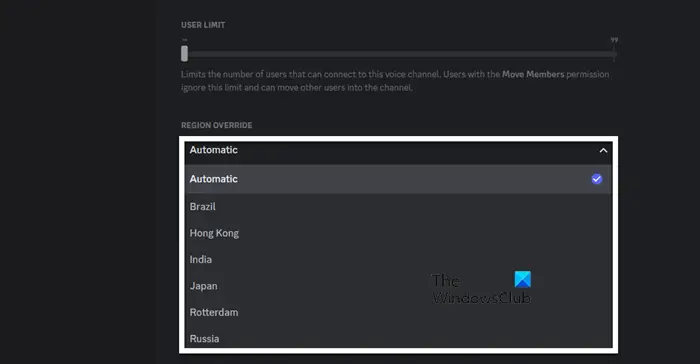
यदि आप अपने निकटतम चैनल का उपयोग नहीं कर रहे हैं तो विलंबता में वृद्धि की उच्च संभावनाएं हैं। इसके अलावा, हमारे चैनल सर्वर को भी कुछ दिक्कतों का सामना करना पड़ सकता है, और इसलिए वीडियो पिछड़ सकते हैं। ऐसी परिस्थितियों में, हम चैनल क्षेत्र को बदल सकते हैं, और ऐसा करने का तरीका यहां दिया गया है:
विंडोज 7 के लिए माइक्रोसॉफ्ट फोटो संपादक
- डिस्कॉर्ड लॉन्च करें और सर्वर पर नेविगेट करें।
- वॉइस चैनल के पास मौजूद गियर आइकन पर क्लिक करें।
- ओवरव्यू टैब में, रीजन ओवरराइड तक पहुंचने के लिए नीचे स्क्रॉल करें।
- भिन्न सर्वर का चयन करने के लिए ड्रॉप-डाउन मेनू का उपयोग करें।
- परिवर्तन को सहेजने के लिए सहेजें बटन का चयन करें।
अब, वीडियो स्ट्रीम करें और लैगिंग की जांच करें।
3] एनकोडर हार्डवेयर त्वरण चालू करें
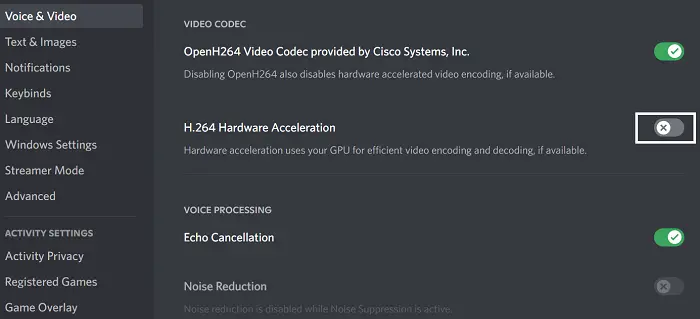
हार्डवेयर त्वरण को अक्षम करने से वीडियो को एन्कोडिंग करते समय ऐप केवल प्रोसेसर का उपयोग करने के लिए सीमित हो जाता है। यह एक अड़चन परिदृश्य का कारण बन सकता है क्योंकि सीपीयू का उपयोग पूरी तरह से किया जा रहा है और जीपीयू का उपयोग लगभग शून्य है। यहाँ हम इस समस्या को हल करने के लिए सक्षम इस सुविधा के साथ केवल डिस्कॉर्ड चलाने जा रहे हैं। ऐसा ही करने के लिए नीचे दिए गए चरणों का पालन करें।
- डिस्कॉर्ड लॉन्च करें और सेटिंग आइकन पर क्लिक करें।
- वॉइस और वीडियो टैब पर जाएं और H.264 हार्डवेयर त्वरण विकल्प का पता लगाएं।
- यदि यह अक्षम है, तो इसे चालू करने के लिए स्लाइडर पर क्लिक करें।
अंत में, जांचें कि क्या समस्या हल हो गई है।
4] सेवा की गुणवत्ता सक्षम करें
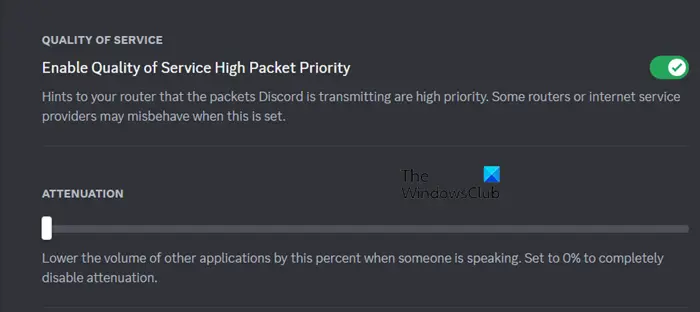
यदि आपका राउटर डिस्कोर्ड के पैकेट को प्राथमिकता नहीं दे रहा है, जैसा कि होना चाहिए, तो स्ट्रीमिंग में पिछड़ना अंतिम परिणाम होगा। इस स्थिति से बचने के लिए, वॉयस और वीडियो सेटिंग्स से सेवा की गुणवत्ता विकल्प को सक्षम करना सही विकल्प है और हम यही करने जा रहे हैं:
- शुरू करना कलह और नीचे-बाएँ कोने में मौजूद गियर/कॉगव्हील आइकन पर क्लिक करें।
- अगला, ऐप सेटिंग पर स्क्रॉल करें और चुनें आवाज और वीडियो .
- सेवा की गुणवत्ता खोजने और सक्षम करने के लिए नीचे स्क्रॉल करें सेवा की गुणवत्ता उच्च पैकेट प्राथमिकता सक्षम करें विकल्प।
ऐसा करने के बाद, डिस्कोर्ड को फिर से लॉन्च करें और स्ट्रीमिंग शुरू करें।
5] गेम मोड अक्षम करें
खेल मोड विंडोज द्वारा पेश किया गया गेम पर सभी संसाधनों पर ध्यान केंद्रित करके गेमिंग प्रदर्शन को बढ़ाता है। इस निश्चित कारण से, अन्य ऐप्स को पर्याप्त संसाधन नहीं मिलते हैं और इस प्रकार पिछड़ने का अनुभव होता है। इस समस्या का समाधान गेम मोड को अक्षम करना और फिर वीडियो स्ट्रीम करना है।
- क्लिक विन + आई सेटिंग्स खोलने के लिए।
- गेमिंग टैब पर क्लिक करें।
- गेम मोड विकल्प का चयन करें, और इसे बंद करने के लिए स्लाइडर पर क्लिक करें।
एक बार हो जाने के बाद, ऐप को पुनरारंभ करें और वीडियो स्ट्रीम करने का प्रयास करें।
6] कलह कैश साफ़ करें
कैश लगभग हर समय दूषित हो जाते हैं, और यदि उपर्युक्त में से कोई भी समाधान इसे हल नहीं करता है, तो प्रयास करें कलह कैश साफ़ करना और फिर देखें कि यह ठीक काम कर रहा है या नहीं।
विंडोज पीसी पर डिस्कॉर्ड कैश को साफ करने के लिए:
- चरणों को पूरा करने से पहले डिस्कॉर्ड को ठीक से छोड़ दें।
- रन डायलॉग बॉक्स खोलने के लिए विन + आर पर क्लिक करें और फिर टाइप करें %एप्लिकेशन आंकड़ा% और फ़ोल्डर खोलने के लिए परिणाम पर क्लिक करें।
- पता लगाएँ और पर क्लिक करें कलह फ़ोल्डर।
- इन तीन फ़ोल्डरों को खोजें: कैश , कोड कैश , और जीपीयू कैश और राइट-क्लिक करें और चुनें मिटाना प्रत्येक फ़ोल्डर के लिए बटन।
अंत में, अपने कंप्यूटर को रिबूट करें और जांचें कि क्या समस्या हल हो गई है।
पढ़ना: डिस्कॉर्ड स्क्रीन शेयर ऑडियो विंडोज 11/10 पर काम नहीं कर रहा है
शुद्ध रूपरेखा सेटअप सफाई उपयोगिता
मैं डिस्कॉर्ड स्ट्रीम विलंब को कैसे कम करूं?
ऊपर बताए गए समाधानों के अलावा, आप यह भी सुनिश्चित कर सकते हैं कि कोई अन्य संसाधन-गहन कार्य डिस्कॉर्ड के साथ काम नहीं कर रहा है। अप-टू-डेट ग्राफ़िक्स ड्राइवर होने और वीपीएन का उपयोग करने से भी ट्रिक लगती है।
पढ़ना: लोड हो रहा है या नहीं लोड हो रहा है पर डिस्कॉर्ड स्ट्रीम अटक गया .



![एपेक्स लेजेंड्स उच्च CPU उपयोग [फिक्स्ड]](https://prankmike.com/img/games/9F/apex-legends-high-cpu-usage-fixed-1.png)



![गुम Microsoft टीम प्रविष्टि [संकल्प]](https://prankmike.com/img/teams/1E/microsoft-teams-recording-is-missing-solution-1.jpg)
![आपके कंप्यूटर का वीडियो कार्ड Roblox [फिक्स्ड] के अनुकूल नहीं है](https://prankmike.com/img/roblox/B7/your-computer-graphics-card-is-not-compatible-with-roblox-fixed-1.png)






